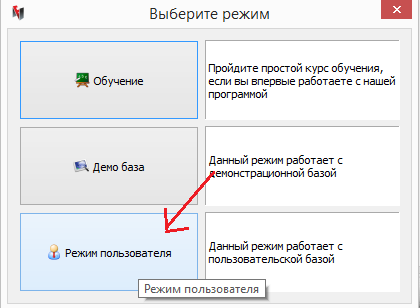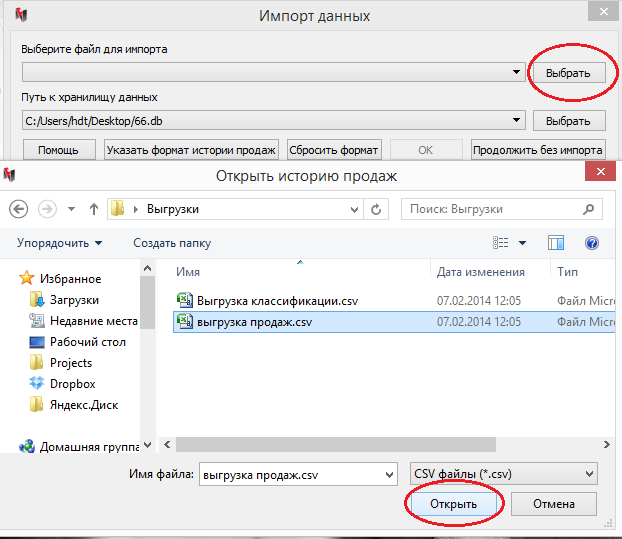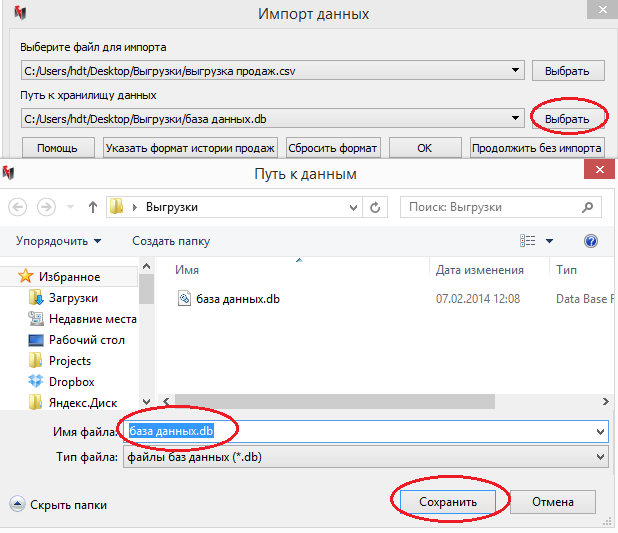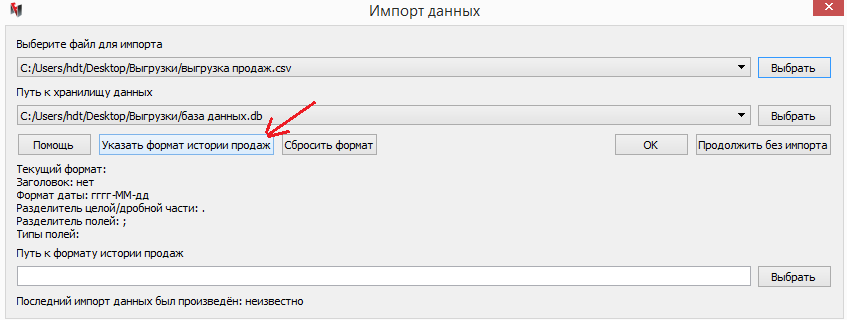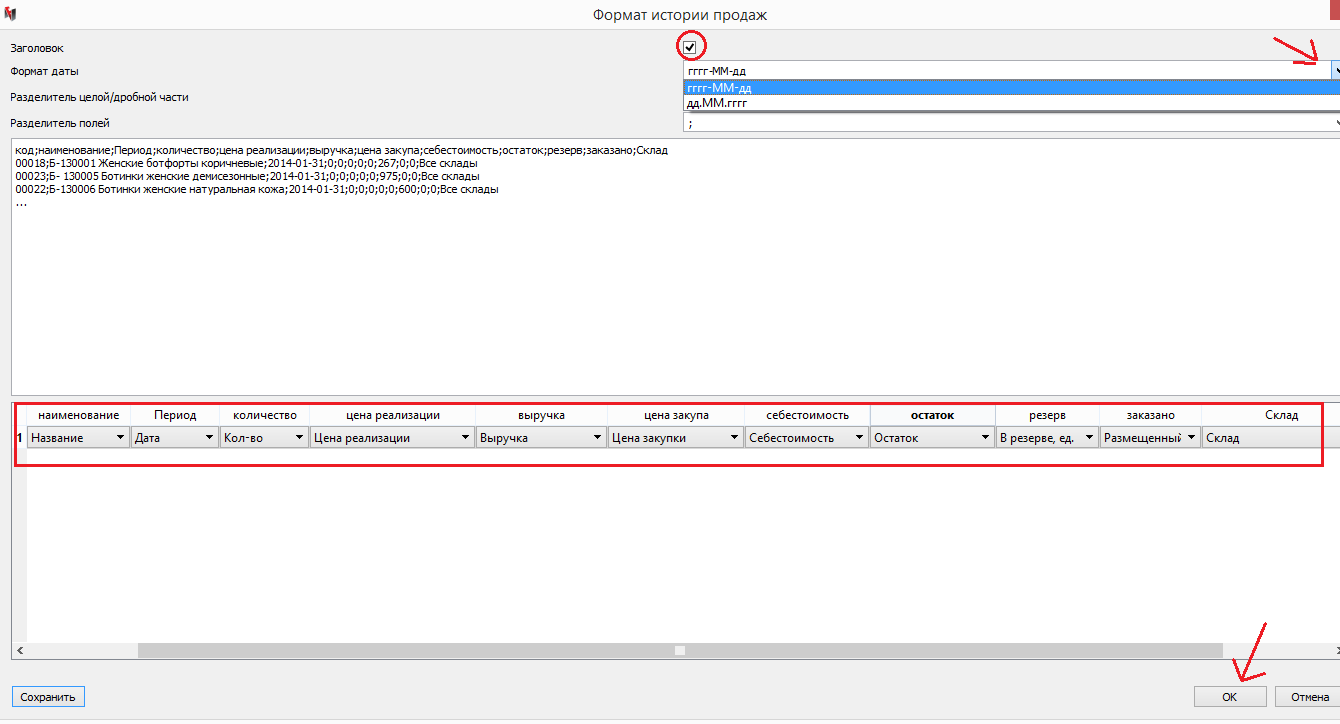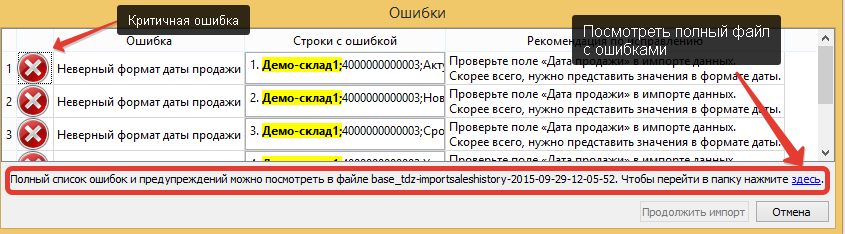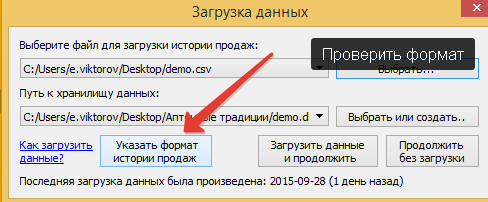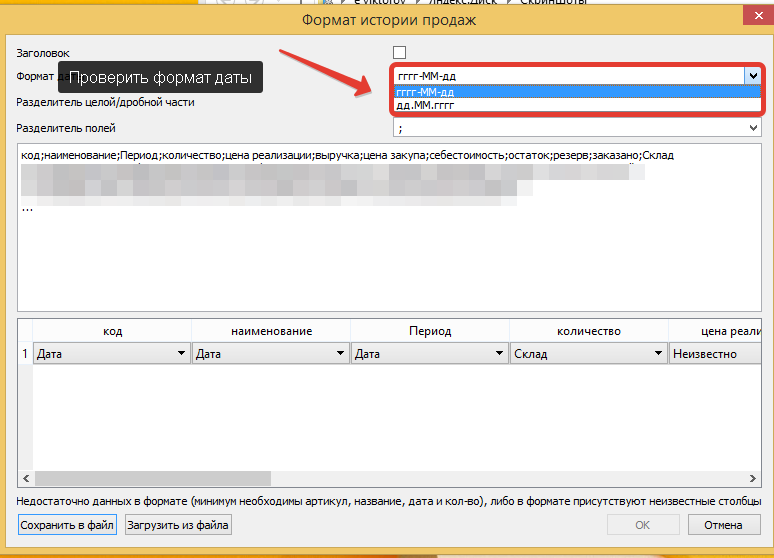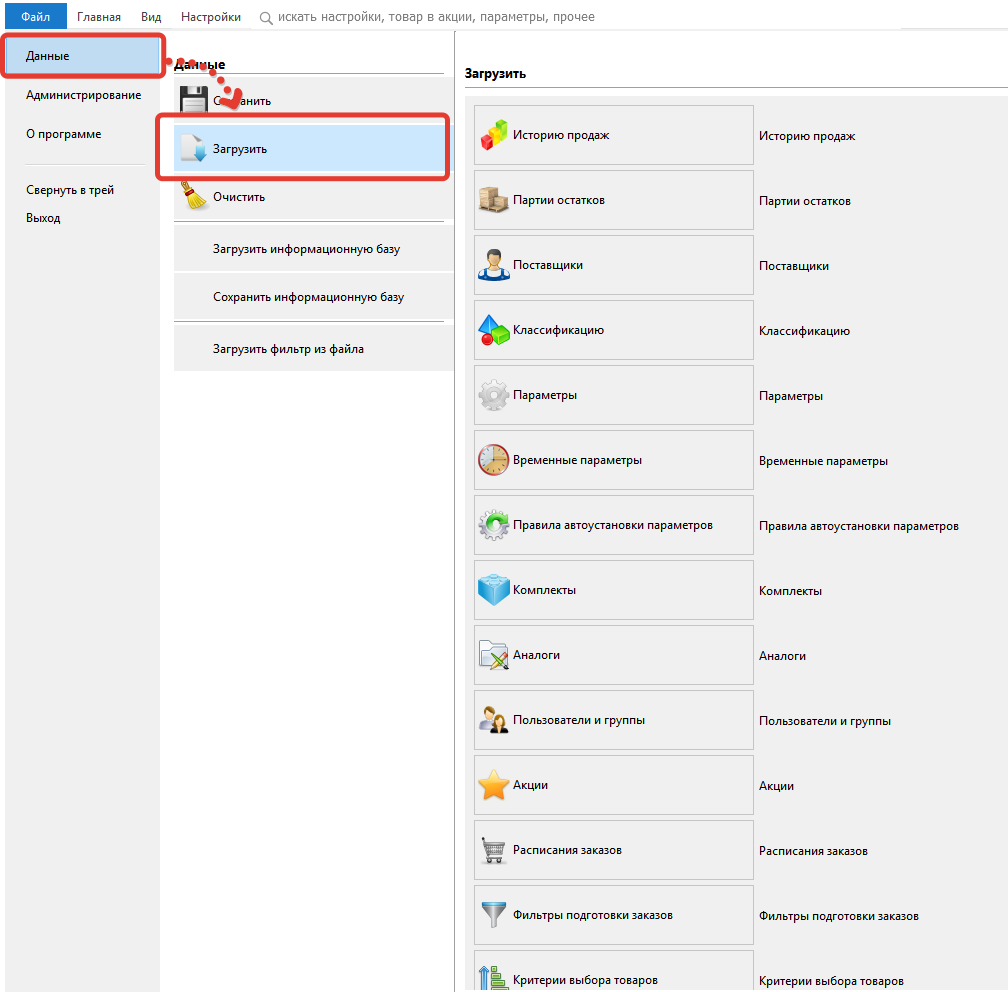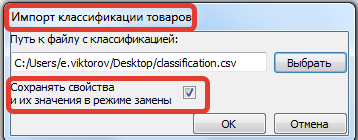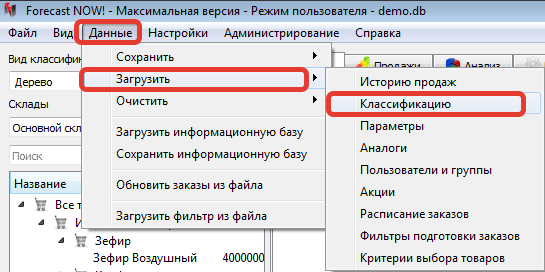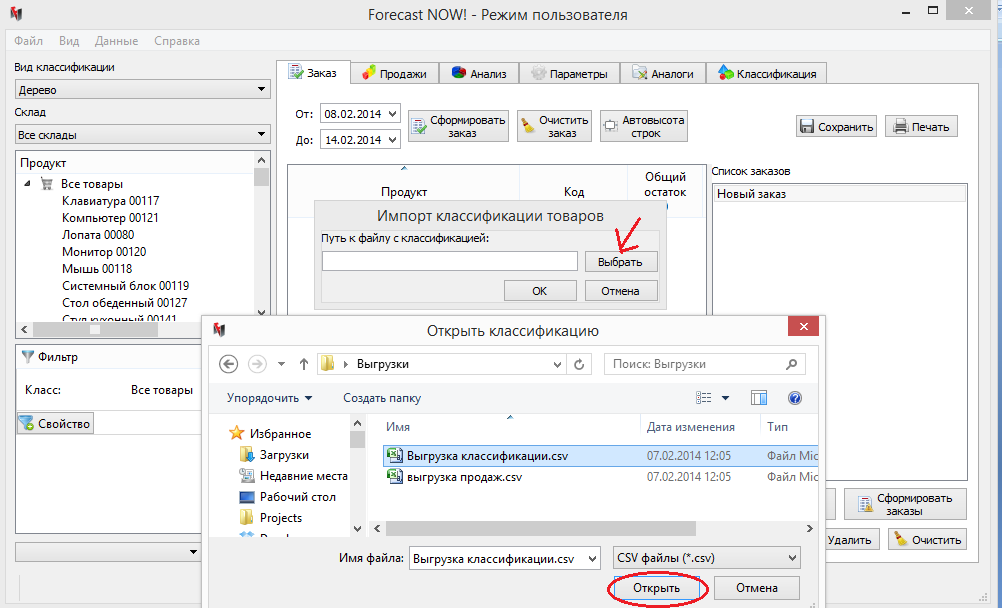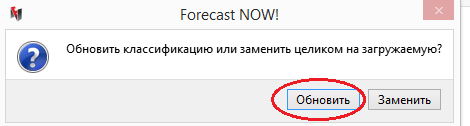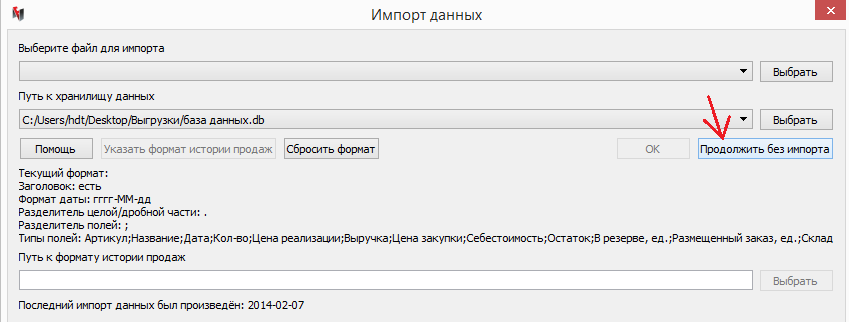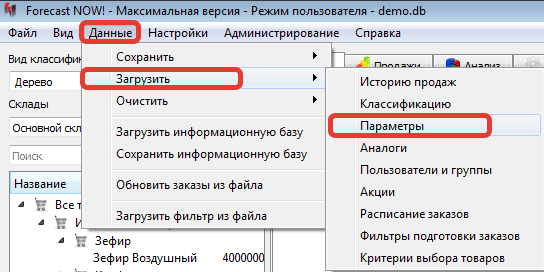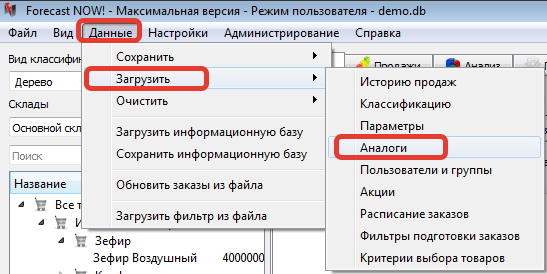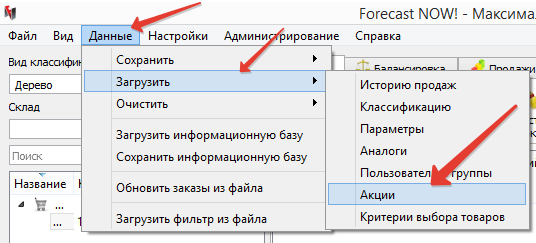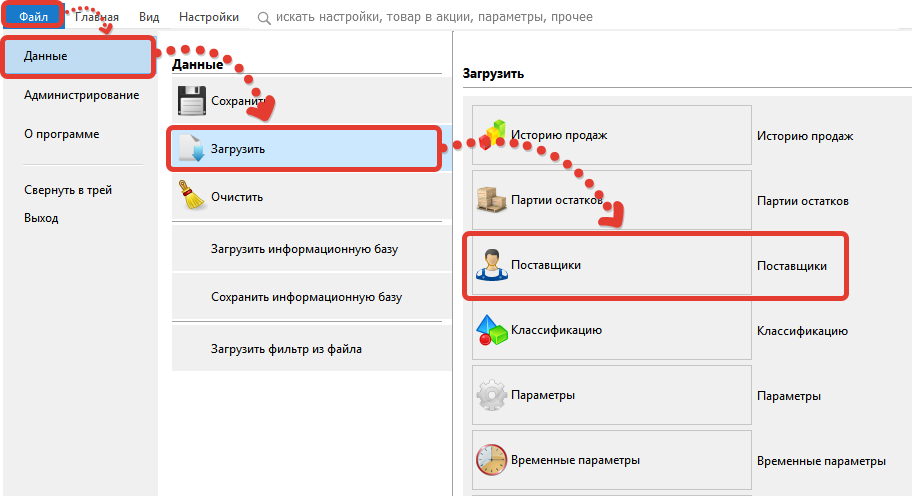Содержание
Загрузка данных
Описание, как настроить автоматический обмен данными между учетной системой и Forecast NOW! доступно по ссылке.
Если обмен не настроен, то нужно сделать следующее:
Первоначальная загрузка данных
Загрузка истории продаж
1.1. Запустите программу Forecast NOW!
1.2 Активируйте лицензию (пока лицензия не активирована, другие окна недоступны)
1.3. Выберите «Режим пользователя»
1.4. В графе «файл для импорта» выберите, выгруженный файл с историей продаж из учетной системы
1.5. В графе «путь к хранилищу данных» создайте базу данных
1.6. Нажмите «указать формат истории продаж»
1.7. Поставьте галочку в поле «Заголовок» (если ваш файл загрузки содержит заголовки)
При наличие в файле заголовка, происходит автоматическое сопоставление полей истории продаж. Поля «Артикул» и «Артикул (доп)» не определяются автоматически.
1.8. Проверьте формат истории продаж (чтобы поля соответствовали друг другу)
1.9. Заполните поля в формате в соответствии с представленными данным, если это не произошло автоматически
1.10. Нажмите «ОК»
1.11. Нажмите «ОК»
По умолчанию, при загрузке истории продаж, создаются временные файлы, благодаря чему, сокращается время загрузки. Это возможно только в том случае, когда программа расположена на том же компьютере, на котором запущен сервер базы данных (в C:\ProgramData\Ingenious Team\ForecastNOW\dbserver-config.ini должен быть указан Host - 127.0.0.1 или localhost).
Папка по умолчанию для расположения временных файлов при загрузке:
C:/ProgramData/Ingenious Team/ForecastNOW/Temp
Изменить путь для создания временных файлов можно в Глобальных настройках, Временная папка для массовой загрузки или же напрямую в файле настроек соединения с базой (C:\ProgramData\Ingenious Team\ForecastNOW\dbserver-config.ini) изменить настройку:
BulkInsertTempDir=C:\\ProgramData\\Ingenious Team\\ForecastNOW\\Temp
Если временная папка для массовой загрузки недоступна для записи или чтения, или массовая загрузка не удалась, то загрузка будет произведена в обычном режиме.
Об этом будет выведено сообщение, как в графическом приложение, так и в консольном.
Режимы загрузки истории продаж
Доступно 3 режима загрузки истории продаж: «Заменить», «Обновить» и «Обновить частично»
Если минимальная дата истории продаж загружаемого файла меньше максимальной даты в базе, то вам будет предложено выбрать режим «Заменить» или «Обновить». Если выбирается «Заменить», то история продаж в базе от даты минимальной даты загружаемой истории продаж до максимальной даты загружаемой истории продаж затирается (по складам, имеющимся в загружаемом файле), на ее место загружается история из файла. При режиме «Обновить частично» обновятся данные только по тем столбцам, которые присутствуют в файле загрузки
Если выбирается «Обновить», изменятся только строчки с полным совпадением товара, склада, клиента (при наличии) и даты.Таким образом, при помощи «Заменить» вы можете исправить ошибочные данные, ранее занесенные в учетную систему и исправленные в ней (неправильные продажи, остатки и т.п.)
Ошибки импорта истории продаж
При импорте истории продаж Forecast NOW! проверяет импортируемый файл на корректность.
В случае ошибок выдается сообщение, содержащее номер строки файла выгрузки с ошибкой и саму ошибку. В диалоговом окне выдается не более 5 строк с одинаковой ошибкой. С полным списком ошибок в загружаемом файле можно ознакомиться в автоматически формируемом файле вида название базы_importsaleshistory_дата и время импорта (в диалоговом окне можно будет автоматически перейти к этому файлу)
Ниже приведен список возможных ошибок и варианты их устранения
«Не задан код продукта» «Проверьте поле «Код продукта»»
У какой-то строки отсутствует код продукта. Обычно такая строка сразу начинается с ; Возможно, код у продукта не задан в учетной системе или ошибка в механизме выгрузки. Если таких строчек мало (1-5), то можно открыть файл выгрузки при помощи программы Notepad++ и удалить эти строчки вручную.
Существует несколько ошибок вида «Не задан –название поля-Проверьте «название поля»
В этом случае обычно строчка содержит в себе 2 разделителя полей подряд: ;; || или ,,
Необходимо проверить механизм выгрузки данных
Ошибки такого вида являются критичными (отображаются красным) и не позволяют осуществить загрузку данных дальше.
- «Не задано кол-во продаж» «Проверьте поле «Кол-во»»
- «Не задана дата продажи» «Проверьте поле «Дата продажи»»
- «Не задана цена реализации» «Проверьте поле «Цена реализации»»
- «Не задана сумма продажи» «Проверьте поле «Сумма продажи»»
- «Не задана цена закупки» «Проверьте поле «Цена закупа»»
- «Не задана сумма закупки» «Проверьте поле «Сумма закупа»»
- «Не задано кол-во товара на складе» «Проверьте поле «На складе»»
- «Не задано кол-во товара в пути» «Проверьте поле «В пути»»
- «Не задано кол-во товара в заказе» «Проверьте поле «Заказать»»
- «Не задано кол-во товара в резерве» «Проверьте поле «В резерве»»
- «Не задана учетная цена товара» «Проверьте поле «Учетная цена»»
Следующий тип ошибки:
«Неверный формат_название параметра»
Такой тип ошибки является критичным. Обычно это связано с неверным указанием формата загружаемого файла (неверно проставлено соответствие полей). Необходимо проверить формат загружаемого файла
- «Неверный формат кол-во продаж» «Проверьте поле «Кол-во» в импорте данных.Скорее всего, там представлены нечисловые значения.»*
Скорее всего, неправильно выставлен формат загружаемого файла- необходимо его проверить, чтобы полю «Кол-во» соответствовало поле с объемом продаж за день
- «Неверный формат даты продажи» «Проверьте поле «Дата продажи» в импорте данных.Скорее всего, нужно представить значения в формате даты.»
Может быть неправильно выставлен формат загружаемого файла или формат даты (программа поддерживает 2 формата гггг-ММ-дд и дд.мм.гггг – нужно выбрать верный вверху диалогового окна выставления формата загружаемого файла
Другие подобные ошибки:
- «Неверный формат цены реализации» «Проверьте поле «Цена реализации» в импорте данных.Скорее всего, там представлены нечисловые значения.»
- «Неверный формат суммы продажи» «Не задана сумма продажи»
- «Неверный формат цены закупки» «Проверьте поле «Цена закупа» в импорте данных.Скорее всего, там представлены нечисловые значения.»
- «Неверный формат суммы закупки» «Проверьте поле «Сумма закупа» в импорте данных.Скорее всего, там представлены нечисловые значения. »
- «Неверный формат кол-ва товара на складе» «Проверьте поле «На складе» в импорте данных.Скорее всего, там представлены нечисловые значения.»
- «Неверный формат кол-ва товара в пути» «Проверьте поле «В пути» в импорте данных.Скорее всего, там представлены нечисловые значения.»
- «Неверный формат кол-ва товара в заказе» «Проверьте поле «Заказать» в импорте данных.Скорее всего, там представлены нечисловые значения.»
- «Неверный формат кол-ва товара в резерве» «Проверьте поле «В резерве» в импорте данных.Скорее всего, там представлены нечисловые значения.»
- «Неверный формат учетной цены товара» «Проверьте поле «Учетная цена» в импорте данных.Скорее всего, там представлены нечисловые значения.»
- «Неверное кол-во входных параметров» «Проверьте формат импорта данных (возможно, вы забыли задать все необходимые поля).»
В загружаемом файле больше полей, разделенных ; или | или , чем выставлено в заполняемом формате – необходимо проверить формат загружаемого файла
- «Противоречивые данные за конкретный день» «Проверьте группировку данных по дням»
За один и тот же день у одного товара по одному складу и одному клиенту указаны разные данные (например, кол-во проданного или остаток). Необходимо проверить механизм выгрузки
- Ошибки с ценами
- «Цена закупа выше или равна цене реализации или учетной цене» «Проверьте цены закупки, реализации и учета»
- «Учетная цена выше цены реализации» «Проверьте учетную цену и цену реализации»
Если в одной строчке файла выгрузки цена закупки выше или равна цены реализации. Ошибка не является критичной, но если таких строчек много, то необходимо проверить выгрузку
- «Цена реализации указана неверно» «Укажите такую цену, которая будет больше нуля»
- «Учетная или закупочная цена задана неверно» «Одна из этих цен должна быть строго больше нуля»
- «Несоответствие имен» «У товаров с одинаковым кодом не могут быть разные названия. Проверьте выгрузку.»
У товаров с одним и тем же идентификатором (код/артикул ) разные названия. Скорее всего, неправильно представленные данные в учетной системе – необходимо проверить товары с совпадающими кодами и разными названиям
- «Одинаковые строчки в выгрузке» «Проверьте выгрузку»
Загрузка других данных в программу
В Forecast NOW! при помощи Данные - Загрузить можно загрузить в программу:
- историю продаж
- партии остатков
- поставщиков
- классификацию
- параметры
- временные параметры
- правила автоустановки параметров
- комплекты
- аналоги
- пользователей и группы пользователей
- акции
- расписание заказов
- фильтры подготовки заказов
- критерии выбора товаров при изменении заказа до заданных ограничений
- закупки для клиентов
- справочник клиентов
- поля для товаров
- поступления
- сегменты клиентов
- заказы
- направления балансировки
- ограничения балансировки
- настройки балансировки
- структуры подчинённости складов
- зоны хранения
- склады
Загрузка классификации
Классификация загружается через Данные - Загрузить - Классификация
Файл загрузки должен быть определенного формата
Режимы загрузки классификации
Как с загрузкой истории продаж, так и с загрузкой классификации, возможны два варианта действий. Загрузка в режиме «Заменить» и «Обновить».
Режим «Заменить» применяется для загрузки полной классификации при первоначальной загрузке истории продаж, для создания новых групп, новых товаров и изменения принадлежности групп. Алгоритм работы точно такой же, как при загрузки истории продаж: старая классификация полностью заменяется данными из новой классификации. Поэтому загружаемая классификация в режиме «Заменить» должна быть полной и содержать в себе все данные.
Для того,чтобы сохранить при замене классификации созданные ранее пользователем свойства нужно поставить галочку в соответствующем поле при загрузке классификации:
Режим «Обновить» применяется для загрузки дополнительной информации по имеющейся классификации.
В запущенной программе:
1.11. Выберите пункт «Данные – Загрузить - Классификацию»
1.12. Выберите файл с выгруженной классификацией и нажмите ОК
1.13. Выберите «заменить классификацию»
1.14. Перезапустите программу
1.15. Нажмите «продолжить без импорта»
1.16. В программу загружена история продаж из учетной системы, с классификацией. Теперь вы можете работать с программой дальше.
Загрузка параметров
Параметры загружаются через Данные - Загрузить - Параметры
Загружаемый файл должен иметь определенный формат
Режимы загрузки
- Обновить – будут изменены только параметры и их значения по строчкам, присутствующим в файле
- Заменить - в таком режиме затираются значения всех параметров, которые есть в файле для всех складов, которые есть в файле.
Ошибки импорта параметров
Программа проверяет загружаемый файл параметров и выводит сообщение о наличии и типе ошибок.
Виды ошибок: «Ошибка синтаксиса» - «В строке неверное количество элементов, разделённых символом ';'»
«Пропущено значение параметра»
«Неизвестный параметр» - «Указанное имя не является именем параметра»
«Некорректное значение параметра» – название параметра не совпадает с необходимым для загрузки
«Пропущено наименование товара»
«Несовместимые значения параметров.» - '% срока годности, от поставщика' должен быть строго больше '% срока годности, клиенту'.
«Противоречивые значения параметров» - «Значение параметра для этого товара ранее уже присутствовало в файле.»
«Дублированная запись» - «Эта запись уже присутствовала в файле, дублированную запись можно удалить
«Товар отсутствует в истории продаж» - код товара из файла параметров отсутствует в истории продаж
«Склад отсутствует в истории продаж» - склад из файла параметров отсутствует в истории продаж
Если в файле параметров, csv формата, в коде склада или товара есть нечитаемый символ, то при загрузке будет выдаваться соответствующая критическая ошибка.
Загрузка аналогов
Параметры загружаются через Данные - Загрузить - Аналоги
Загружаемый файл должен иметь определенный формат
Загрузка акций
Данные по акциям можно загружать автоматически через меню Данные – Загрузить – Акции, соблюдая формат файла загрузки
Файл акций в формате с заголовком, при загрузке дописывает имеющиеся в базе данные.
Ошибки в файле загрузке акций
При загрузке файла акций программа проводит проверку этого файла и выдает ошибки (в случае их наличия).
Список возможных ошибок для файла с секциями:
- Существование неизвестной секции - критичная ошибка
- Указание данных (приписывание товаров, клиентов, складов, указание настроек) для необъявленной акции - некритичная ошибка
- Неверная команда (критичная ошибка)
- Команда находится в неположенной секции (указать пользователю где должна находится команда) - критичная ошибка
- Неверное количество аргументов для команды - критичная ошибка
Список возможных ошибок для файла с заголовком:
- Не заданы обязательные столбцы для загрузки - критичная ошибка
- Задан неизвестный столбец - критичная ошибка
- Неверное количество полей - критичная ошибка
- Неверно задана дата - критичная ошибка
- Неверно задано значение поля Заказать заранее за, дней - критичная ошибка
- Неверно заданы значения полей Коэффициент товара, Коэффициент акции, Выполнение плана (мин, макс, среднее), Точность планирования (мин, макс, среднее), Объем, Прогнозируемый объём спроса, Фактический объём спроса, Плановый объём спроса - критичная ошибка
- Неверно задано значение поля Активность - критичная ошибка
- Неверно задано значение поля Тип акции - критичная ошибка
- Задан объем, но не задана дата объема (также проверяется, что дату объема нельзя указать, не указав сам объем) - критичная ошибка
- Неизвестный склад - некритичная ошибка
- Неизвестный товар - некритичная ошибка
- Неизвестный клиент - некритичная ошибка
Загрузка пользователей и групп
В Forecast NOW! через Данные - загрузить - Пользователи и группы можно загрузить данные по пользователям и группам, предварительно сохраненные из другой базы
Загрузка расписания заказов
В Forecast NOW! через Данные - загрузить - Расписание заказов можно загрузить расписания заказов, предварительно сохраненные из другой базы
Загрузка фильтров подготовки заказов
В Forecast NOW! через Данные - загрузить - Фильтры подготовки заказов можно загрузить фильтры подготовки заказов, предварительно сохраненные из другой базы
Загрузка критериев выбора товаров
При использовании ограничений заказа можно выбрать критерием изменения заказа «Пользовательский»
В этом случае Пользователь сам задает список и приоритет товаров в файле (чем выше товар в файле, тем он приоритетнее)
Файл должен из себя представлять столбец товаров, описанных как Склад;Артикул
Пример Файла:
Демо-склад1;4000000000023
Демо-склад1;4000000000024
Демо-склад1;4000000000016
Для того, чтобы загрузить такой файл можно воспользоваться Данные - Загрузить - Критерии выбора товаров
Загрузка закупок для клиентов
Если у вас есть плановые закупки, не относящиеся к обычному спросу, то вы можете их загрузить через Данные-Загрузить-Закупки для клиентов или консольную утилиту. Закупки для клиентов (если придутся на период расчёта) увеличат оптимальный товарный запас при формировании заказа, балансировки, оценку запасов в прогноз-обеспечение продаж и могут повлиять на показатели Анализа-Эффективности связанные с Оптимальным товарным запасом
Синтаксис команды для загрузки через консольную утилиту:
import --customer-purchases путь_к_файлу имя_базыФайл загрузки закупок клиентов должен быть определенного формата
Ошибки файла закупок для клиентов
При загрузке закупок для клиентов программа проводит проверку и может найти следующие ошибки:
- Неверное число элементов в строке
- Неверная дата (неверный формат или несуществующая дата)
- Неверное значение (не число или число ⇐ 0)
- Конфликт данных (для склада/товара/клиента/даты указано несколько значений)
Загрузка произвольных полей товара для таблицы Заказа
Если вы хотите загружать какие-то признаки/свойства, относящиеся к паре товар-склад, то вы можете воспользоваться произвольными полями товара для таблицы Заказов.
В ручном режиме Загрузка осуществляется через Данные -Загрузить - Поля для товаров.
Доступно 2 режима:
- обновление (обновляет данные по присутствующим в файле полям и товарам)
- замена (вся информация по полям товаров очищается по тем складам, которые присутствуют в файле загрузки и на ее место встает информация из файла загрузки)
Синтаксис команды для загрузки файла через консольную утилиту
import --items-fields [-режим] путь_к_файлу имя_базы
режим:
-a обновление
-r замена
Файл загрузки полей для товара должен быть определенного формата
Загрузка поступлений товаров с датами
Для использования алгоритма, учитывающего даты поступления товаров необходимо загрузить файл с поступлениями.
В ручном режиме Загрузка осуществляется через Данные -Загрузить - Поступления.
Доступно 2 режима:
- обновление (обновляет данные по присутствующим в файле поступлениям и товарам)
- замена ( перед импортом удаляются все данные о поступлениях от максимальной даты в базе и все данные по поступлениям для заказов, ИД которых присутствуют в файле.)
Синтаксис команды для загрузки файла через консольную утилиту
import --arrivals [-режим] путь_к_файлу имя_базы
режим:
-a обновление
-r замена
Файл загрузки поступления должен быть определенного формата - csv или xml
Загрузка направлений балансировки
Загрузка направлений балансировки доступна в ручном режиме (Данные – Загрузить – Направления балансировки) или при помощи консоли, команды вида
FSystemConsole.exe import -- balancing-destinations <путь к файлу> <имя базы данных>Файл загрузки должен быть определенного формата
Загрузка настроек балансировки
Загрузка настроек балансировки доступна в ручном режиме (Данные – Загрузить – Настройки балансировки) или при помощи консоли, команды вида
FSystemConsole.exe import -- settings-balancin <путь к файлу> <имя базы данных>Файл загрузки должен быть определенного формата
При загрузке происходит проверка файла на корректность. Если в файле присутствуют ошибки, то он не загрузится и будет выведено сообщение с указанием пути где хранится лог с ошибками.
Загрузка структуры подчиненности складов
Загрузка направлений балансировки доступна доступна в ручном режиме (Данные – Загрузить – Структуры подчиненности складов) или при помощи консоли, команды вида
FSystemConsole.exe import --storage-destinations <путь к файлу> <имя базы данных>
Файл загрузки должен быть определенного формата
Загрузка зон хранения
Загрузка зон хранения доступна в ручном режиме (Данные – Загрузить –Зоны хранения) или при помощи команды для консольной утилиты.
FSystemConsole.exe import --storage-area <путь к файлу> <имя базы данных>
Файл загрузки должен быть определенного формата
Загрузка данных по клиентам
Загрузка справочника клиентов доступна в ручном режиме (Файл-Данные-Загрузить-Справочник клиентов) или при помощи команды для консольной утилиты
FSystemConsole.exe import --clients <путь к файлу> <имя базы данных>
Файл загрузки должен быть определённого формата
Загрузка данных поставщиков
Данные по поставщикам и их параметрам для выбора оптимального поставщика, можно загрузить через интерфейс программы (Файл - Данные - Загрузить - Поставщики) или с помощью консольной утилиты.
Формат файла загрузки
#suppliersTable данные1;данные2;...;данныеn значение поставщика по данным1;значение поставщика по данным2;...;значение поставщика по даннымn #suppliersLimitsByStorages код_поставщика;склад;группа_заказа;наименование_ограничения;значение #paymentConditions код_поставщика;склад;товар;процент по предоплате;процент по готовности или код_поставщика;процент по предоплате;процент по готовности #suppliersOrderFrequency код_поставщика;склад;расписание_заказов
#suppliersTable - элемент в котором загружаются данные поставщиков.
Типы данных:
Код поставщика;Имя поставщика;период отсрочки платежа;минимальный объём заказа, ден.ед.;Минимальный объем заказа, ед.;минимальный объем заказа, ед. веса;минимальный объем заказа, ед. объёма;текущий остаток от максимального товарного кредита;стоимость обработки одной строки заказа;заданный уровень упаковки;минимальное количество упаковок для заказа;уровень упаковок для кратности;кратность упаковки;фиксированная стоимость доставки;стоимость доставки заказа в процентах от стоимости груза;стоимость доставки за ед веса;стоимость доставки за ед объёма;порог ограничения заказа по минимальной сумме, %;Почта;Тип фуры;Вместимость фуры(объем), ед. объёма;Вместимость фуры(вес), вес. ед.;Процент округления фуры, %
Обязательно указание кода поставщика.
Порядок столбцов может быть любым.
Длина имени и кода должна быть меньше 250 символов
- Для кода разрешены
буквы, цифры, '_' , '-', '(', ')', '.', ',', ' '
- Для имени разрешены
буквы, цифры, '_' , '-', '(', ')', '.', ',', ' ', '«' , '»' , '+' , '='
#suppliersLimitsByStorages - необязательный элемент, в котором можно указать ограничения на поставщика и стоимости доставки в разрезе складов и группы заказа.
Группа заказа указывается при необходимости.
Наименование ограничения и стоимость доставки бывают:
минимальный объем заказа, ден ед минимальный объем заказа, ед объёма минимальный объем заказа, ед веса минимальный объем заказа, ед. кратность упаковки минимальное число упаковок для заказа стоимость обработки одной строки заказа стоимость доставки за единицу веса, ден ед стоимость доставки за единицу объёма, ден ед стоимость доставки заказа от стоимости груза, % фиксированная стоимость доставки, ден ед порог ограничения заказа по минимальной сумме, %
для значения поддерживаются форматы с «.» и с «,»
Ограничения поставщиков в разрезе складов и группы заказа, можно загружать несколькими файлами, при этом данные будут добавляться, а при совпадении поставщика, склада и наименования - перезаписываться
#paymentConditions - необязательный элемент, в котором можно указать условия оплаты заказа поставщику. При этом задаются только «процент по предоплате» и «процент по готовности у поставщика». Отсрочка высчитывается. Общая сумма по трём условиям оплаты, должна быть равна 100%
Условия оплаты можно загружать в разрезе склад;товар. Для этого, в строке с информацией по условиям оплаты, необходимо указать код склада и код товара.
#suppliersOrderFrequency - необязательный элемент, в котором указываются расписания заказов поставщика. Используется для выбора оптимального поставщика.
Пример:
#suppliersTable код поставщика;порог ограничения заказа по минимальной сумме, % supplier_id;50 #suppliersLimitsByStorages supplier_id;stogare_1_id;order_group_1;минимальный объем заказа, ден ед;50000.11 supplier_id;stogare_1_id;order_group_2;минимальный объем заказа, ден ед;50000.11 supplier_id;stogare_2_id;order_group_1;минимальный объем заказа, ден ед;100000.2 supplier_id;stogare_2_id;order_group_2;минимальный объем заказа, ден ед;100000.2 supplier_id;stogare_3_id;order_group_1;минимальный объем заказа, ден ед;150000.3 supplier_id;stogare_3_id;order_group_2;минимальный объем заказа, ден ед;150000.3 supplier_id;stogare_1_id;минимальный объем заказа, ед веса;400.4 supplier_id;stogare_2_id;минимальный объем заказа, ед веса;500.5 supplier_id;stogare_3_id;минимальный объем заказа, ед веса;600.6 supplier_id;stogare_1_id;кратность упаковки;55 supplier_id;stogare_1_id;минимальное число упаковок для заказа;66 supplier_id;stogare_1_id;стоимость обработки одной строки заказа;3 #paymentConditions supplier_id;stogare_1_id;product_1_id;25;50 supplier_id;stogare_1_id;product_2_id;30;40 supplier_id;stogare_1_id;product_3_id;25;50 supplier_id;stogare_2_id;product_1_id;25;50 supplier_id;stogare_2_id;product_2_id;30;40 supplier_id;stogare_2_id;product_3_id;25;50 supplier_id;stogare_3_id;product_1_id;25;25 supplier_id;stogare_3_id;product_2_id;25;25 supplier_id;stogare_3_id;product_3_id;50;50 #suppliersOrderFrequency supplier_id;stogare_1_id;1 раз в неделю supplier_id;stogare_2_id;по средам supplier_id;stogare_3_id;2 раза в неделю
Отдельное указание имен поставщиков
В файле данных по поставщикам в разделе #suppliersTitle можно кодам поставщиков задать наименования
#suppliersTitle код поставщика;имя поставщика
Указание разных сроков доставки до разных складов
Если у поставщика разные сроки доставки до разных складов, то их можно задать в секции #deliveryTimeByStorages
#deliveryTimeByStorages ВсеИнструменты;Склад 3;Срок доставки;10
Ошибки в файле загрузки
В случае наличия ошибок в файле загрузки в диалоговом окне будут отображены первые 5 ошибок по каждому типу ошибки, также будет предоставлена информация о числе строк с ошибками каждого типа.
Ссохраняться в файл ошибок загрузки будет первая тысяча ошибок каждого типа